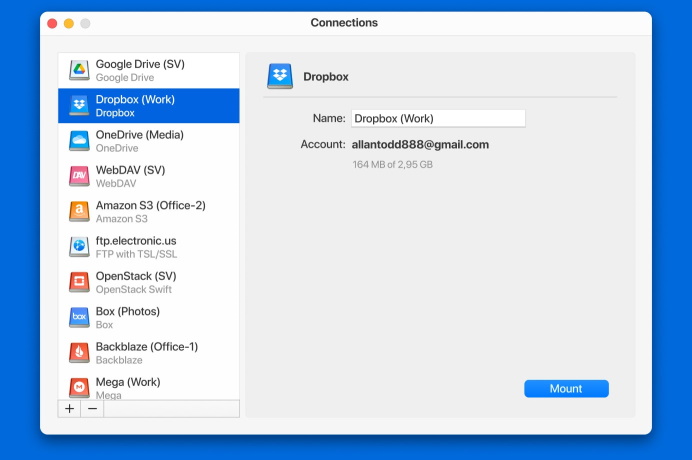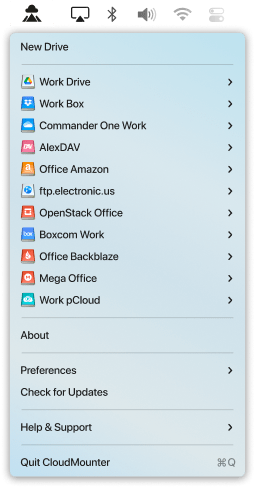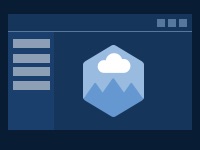Dropbox-Anwendung
CloudMounter ermöglicht Ihnen einfachen Zugriff auf Dropbox-Konten von Ihrem Mac. Verbinden Sie alle Ihre Dropbox-Konten als Laufwerk ohne Installation der Dropbox-Anwendung und kopieren der Dateien auf Ihre Festplatte. Laden die Dateien direkt zur Dropbox hoch oder runter, alles direkt in der Finder-App.
Unbegrenzte Verbindungen
Beliebig viele Dropbox-Konten können in Finder zur gleichen Zeit mit der Hilfe von CloudMounter verbunden werden. Sie können Dateien ganz einfach von einem Konto zu einem anderen Verschieben, ohne die Daten auf Ihrem Mac speichern zu müssen.
Sicherer Zugriff auf die Dropbox
CloudMounter nutzt keine Dienste von Drittanbietern um auf Ihren Account zuzugreifen. Der Zugriff erfolgt über die Webseite von Dropbox und der offiziellen Entwickler API. Sie können sogar die Authentifizierung in zwei Schritten über Ihr Handy oder Smartphone verwenden falls Sie es wünschen.
Integration mit Finder
Verbinden Sie Online-Speicher als lokales Laufwerk in Ihrer Finder-App. So können Sie mit Ihren Online-Daten arbeiten, als wären es lokale Dateien.
Warum sich Nutzer für CloudMounter entscheiden
Nicht nur, dass es eine vielseitige und sichere Softwarelösung ist, sondern auch, weil es viele Online-Speicher und Web-Protokolle unterstützt. CloudMounter funktioniert direkt mit Finder und kümmert sich um die Sicherheit Ihrer persönlichen Daten. Unser Team arbeitet stets an neuen Funktionen und Verbesserungen.
Nutzung von Keychain
CloudMounter respektiert Ihre Privatsphäre. Die Software sendet keine persönlichen Informationen zu Dritten. Ihre Anmeldeinformation werden in Mac OS x Keychain gespeichert und werden von deren Servern durch verschlüsselte Kanäle genutzt.
Finder Integration
CloudMounter integriert sich kunstvoll in den Onlineressourcen mit Mac OS X Finder und bieten eine effiziente Verbindung zwischen Computer und distanzierte Server. Mehrere Cloud-Konten und Webserver können einfach als lokale Festplatte auf Ihrem Mac genutzt werden.
Mehr Cloud-Dienste
Unser Team entwickelt ständig neue Ideen für CloudMounter um neue, nützliche Funktionen und Unterstützung von mehreren Verbindungen hinzuzufügen. Momentan arbeiten wir an einer vollständigen Integration von iCloud und anderen.
Wie man Dropbox als Netzlaufwerk über CloudMounter zuordnet
Hier erfahren Sie, wie Sie Dropbox als Laufwerk zuordnen und Ihre Online-Dateien in wenigen Schritten verwalten können:
1
Beginnen Sie mit dem Herunterladen und Installieren von CloudMounter auf Ihrem Computer.
2
Öffnen Sie die App, suchen Sie das Dropbox-Symbol und klicken Sie es an.
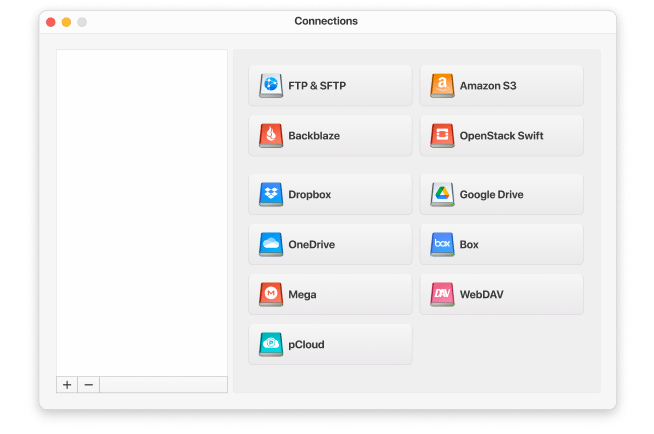
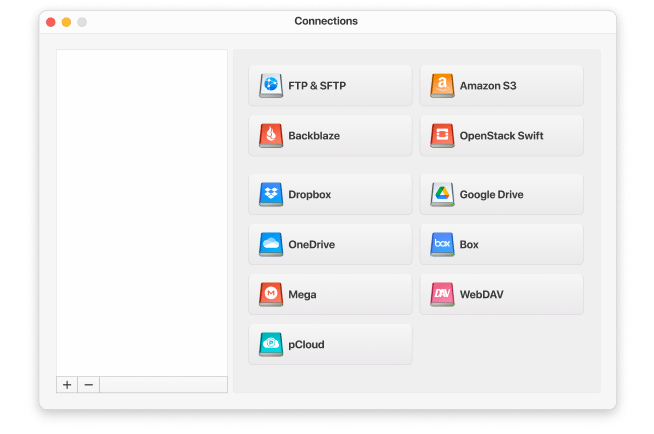
3
Melden Sie sich bei Ihrem Dropbox-Konto an.
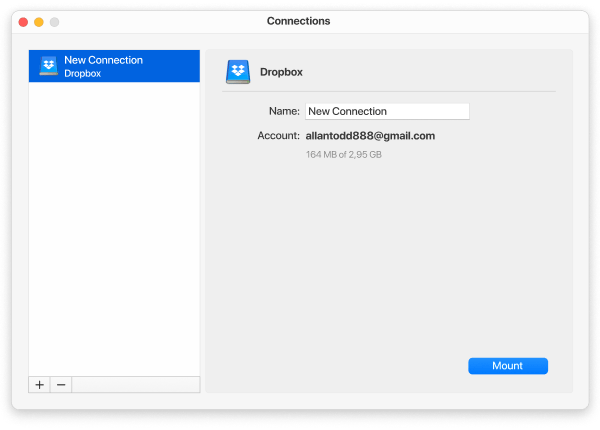
4
Wenn alles fertig ist, klicken Sie auf die Schaltfläche Einhängen.
5
Jetzt sehen Sie ein neues Netzlaufwerk im Finder.
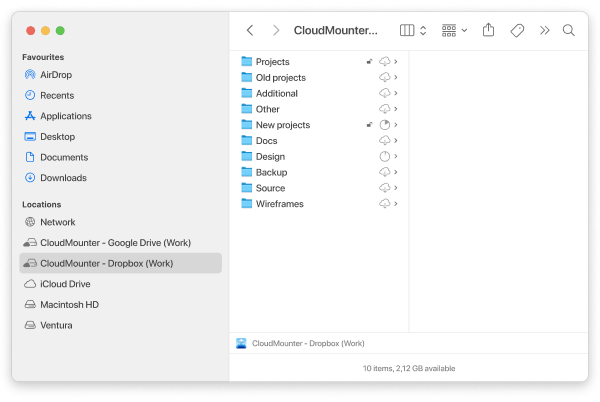
CloudMounter unterstützt sowohl Dropbox-Konten der Kategorien Basic und Business als auch mehrere Konten gleichzeitig. Sie können ein oder mehrere Dropbox-Konten gleichzeitig einbinden und direkt von Ihrem Windows- oder Mac-Desktop auf alle Ihre Dropbox-Dateien zugreifen.
Das sagen die Kunden
basierend auf 255 bewertungen
CloudMounter für Windows
Sie können jetzt mehrere Cloudspeicher als lokale Laufwerke auf Ihrem PC einrichten.
| Möchten Sie mehr Kontrolle über Ihre lokalen Daten, Remote-Server und Clouds? Testen Sie unseren Commander One! |